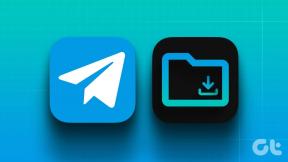Tyhjennä välimuisti, historia ja selaa yksityisesti Safarissa iPhonessa
Sekalaista / / December 02, 2021

Huolimatta siitä, mitä pakollinen oletusselain iPhonessa edustaa, Safari pitää silti selaushistoriasi oletuksena kaikkien saatavilla, joilla on pääsy siihen. Onneksi Safari sisältää myös mahdollisuuden manuaalisesti tyhjentää välimuisti, selaustiedot ja evästeet. iOS 5:n jälkeen Safari sisältää myös mahdollisuuden selata verkkoa yksityisesti.
Katsotaanpa näitä molempia vaihtoehtoja ja kuinka ne otetaan käyttöön iPhonessa, iPadissa tai iPod Touchissa.
Yksityinen selaus Safarissa iPhonessa
Yksityisen selauksen avulla voit selata Safaria ilman, että mitään yksityisiä tietojasi paljastetaan millekään verkkosivustolle. Lisäksi Safari ei tallenna selaushistoriaasi tai automaattisen täytön tietoja, kun
Yksityinen selaaminen on käytössä. Näin otamme sen käyttöön.Vaihe 1: Näpäytä Asetukset > Safari ja vieritä alas. Alla Yksityisyys, Käännä Yksityinen selaaminen vaihtaa Päällä.


Vaihe 2: Avata Safari. Huomaat, että sinisen tai harmaan Safari-osoite- ja työkalurivien sijaan selain on nyt musta. Tämä osoittaa, että Yksityinen selaaminen on käytössä, eikä mitään selaustoimintaasi tallenneta.

Historian, evästeiden ja välimuistin tyhjentäminen iPhonen Safarissa
Nämä vaihtoehdot ovat erityisen hyödyllisiä, jos jostain syystä aiot luovuttaa puhelimesi jollekin toiselle etkä ole koskaan käyttänyt sitä Yksityinen selaaminen ennen. Tyhjentämällä kaikki selaushistoriasi ja evästeet, seuraavaksi Safaria käyttävä henkilö kokee sen kuin iPhone olisi uusi. Ja ellei toinen henkilö käytä samaa vaihtoehtoa selaamisen jälkeen, voit nähdä hänen selaushistoriansa. 😉
Vaihe 1: Näpäytä asetukset >Safari ja vieritä alas. Kosketa Yksityisyys-kohdassa molempia Tyhjennä historia ja Tyhjennä evästeet ja tiedot. Valitse molemmat, jos olet varma siitä. Älä unohda, että kaikki selaushistoriasi poistetaan ja joidenkin verkkosivustojen, jotka tarvitsevat evästeitä toimiakseen, on ladattava ne uudelleen laitteellesi.




Tehty! Joko Yksityinen selaaminen käytössä selaamisen aikana tai kaikki tietosi ja evästeet poistetaan sen jälkeen, Safari pysyy aina puhtaana ja nopeana, aivan kuten sinä päivänä, jolloin ostit iPhonesi.